Sfat 1: Cum să restaurați arhiva mesajelor în Agent
Sfat 1: Cum să restaurați arhiva mesajelor în Agent
Dacă întreaga arhivă a corespondenței este pierdută, majoritateaprogramele de mesagerie oferă diferite opțiuni, dintre care una este copierea de rezervă a fișierelor. Programul "Agent Mail.ru" are propriul sistem de recuperare.

Veți avea nevoie
- Software Agent Mail.ru.
instrucție
1
Mai întâi de toate, trebuie să rulați programulpentru schimbul rapid de mesaje între utilizatorii rețelei mail.ru. Pentru a face acest lucru, faceți dublu clic pe pictograma cu sigla programului de pe desktop. De asemenea, poate fi lansat din meniul Start (secțiunea "Toate programele").
2
Pentru a vizualiza arhiva mesajelor unui anumitcontact din lista dvs. ar trebui să deschidă această listă, faceți clic dreapta pe contact și să selectați opțiunea cu același nume. Dacă nu puteți vizualiza mesajele necesare, este recomandat să încercați modul de restaurare a arhivei prin e-mail pe mail.ru. Deoarece această caracteristică a devenit disponibilă relativ recent, este posibil ca unele mesaje să nu fie afișate.
3
Majoritatea acestor programe păstrează totulschimbați arhiva mesajelor de pe hard disk. În "Agent Mail.ru" există, de asemenea, această funcție, care salvează datele în fișiere ascunse. Pentru a vizualiza aceste fișiere, trebuie să activați opțiunea de a afișa fișiere ascunse și de sistem. Pentru aceasta, deschideți orice fereastră Windows Explorer, faceți clic pe meniul de sus "Instrumente" și selectați linia "Opțiuni folder". În fereastra care se deschide, faceți clic pe fila "Vizualizare" și bifați "Afișați dosare și fișiere ascunse".
4
Acum navigați la dosarul care conțineFișiere ascunse cu arhive de mesaje din lista de contacte. Deschideți documentul cu orice editor de text, de exemplu "Notepad" sau "Wordpad". Implicit, aceste fișiere sunt localizate în folderul contului sau în directorul Date de aplicație din același folder de utilizatori.
5
Pentru a salva fișierele de arhivă de corespondență în altul, trebuie să faceți clic pe meniul de sus "Fișier" și să selectați "Salvare ca" (într-un editor de text deschis). În fereastra de salvare a fișierelor, specificați numele și locația viitoare. Apoi, faceți clic pe butonul "Salvați" sau apăsați tasta Enter.
Sfat 2: Cum să citiți mesajele în agentul mail.ru
Corespondența prin mesagerie instantanee astăzieste rapid, convenabil și complet gratuit. Liderul comunicării este, probabil, serviciul icq. În spatele lui în rating este un agent de poștă stabil, dar poate fi folosit numai de cineva care are mail pe Mail.ru.
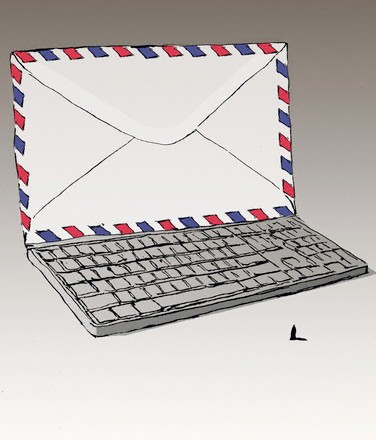
instrucție
1
Conectați-vă la agent. În fereastra care se deschide, cu lista de contacte, faceți dublu clic pe butonul din stânga al contactului al cărui mesaj nu a fost încă citit.
2
În caseta de dialog a celeilalte părți, examinați versiunea curentă mesaje sau faceți clic pe butonul "Arhivă" din partea dreaptă sus. Aceasta va deschide întreaga arhivă a corespondenței dvs. De asemenea, puteți deschide arhiva făcând clic dreapta pe contact și selectând elementul "arhiva mesajelor".
3
Pentru a primi notificări despre cei care au venit mesajefaceți clic pe butonul "meniu" din aceeași fereastră cu lista de contacte.
4
Selectați opțiunea "Setări de cont", apoi fila "Notificări" și bifați "Anunță despre noi mesajex ". Apoi notificările de intrare mesajex va fi afișată în colțul din dreapta jos al pictogramei agent.
Sfat 3: Cum să restaurați parola în arhivă
Software-ul de arhivare acceptă funcția de protecție a parolei din arhivă și deseori când descărcați arhive de pe Internet, nu le puteți deschide fără a cunoaște parola. Fie ați stabilit parolă și uită-te. Ce trebuie să faceți în astfel de cazuri?

Veți avea nevoie
- - calculator;
- - Recuperarea avansată a parolei de arhivă.
instrucție
1
Descărcați de aici
2
Alege modul cel mai fiabil - caută toatecaractere (litere mici și majuscule, numere, simboluri și spații). Dacă ați folosit un cuvânt când setați o parolă, selectați căutarea în dicționar pentru a accelera selectarea parolei pentru arhivă. Dacă vă amintiți câte caractere au fost în parolă, selectați o căutare după mască.
3
În caseta "Set de caractere", bifați casetele de selectareEste necesar pentru selectarea caracterelor, de exemplu numere și litere latine. Puteți specifica numerele sau caracterele de la care va începe căutarea. Atunci când alegeți un tip de atac mască în „Masca“ lungimea parolei și caracterele care sunt cunoscute pentru tine. În loc de caracterele necunoscute, setați semnul întrebării. De exemplu, îți amintești de asta parolă este alcătuită din 5 caractere, primele litere ale lui La, și apoi pe cele aabolice. Masca ta va arata astfel: La ???.
4
Specificați lungimea necesară a parolei în fila "Lungime", selectați lungimea maximă și minimă pentru a scoate parolă din arhivă.În versiunea neînregistrată, lungimea maximă a parolei este de patru caractere. Selectați tipul de recuperare „Conform dicționarului,“ du-te la tab-ul „Glosar“, selectați opțiuni suplimentare și selectați dicționarul pentru a căuta. Pentru a permite sortarea de caractere rusești, accesați fila „Set“, selectați „Set utilizator“, introduceți toate caracterele pe care le doriți să le utilizați pentru recuperarea parolei. Completați acest câmp cu cât mai multe personaje posibil.
5
Selectați arhiva la care doriți să selectați parolă, după selectarea setărilor necesare.Pentru a face acest lucru, faceți clic pe butonul "Deschidere", selectați folderul de pe disc, faceți clic pe arhivă. Arhiva va apărea în fereastra programului, faceți clic pe butonul "Start" pentru a începe selectarea parolei pentru arhivă. Viteza de selecție și numărul de combinații utilizate, precum și progresul hacking-ului vor fi afișate în "Fereastra de stare". După finalizarea selecției, dorită parolă.
Sfat 4: Cum să recuperați mesajele din agent
Restaurarea corespondenței în majoritatea mesagerilor are loc într-un singur scenariu - vizualizarea jurnalelor în dosarele utilizatorilor. Cu toate acestea, mail.ru a venit cu un nou mod convenabil de a stoca corespondența.

instrucție
1
Utilizați afișarea istoricului mesajelor înmail utilizând meniul contextual al persoanei de contact de care aveți nevoie. Selectați elementul "Mesaj Arhiva". Dacă toate datele au fost șterse din istoric, le puteți restabili utilizând o cutie poștală. Rețineți că această caracteristică a apărut recent în lista de servicii, astfel încât istoricul complet al corespondenței, încă de la începutul conversației cu persoana de contact, să nu fie disponibil.
2
Deschideți cutia poștală cu caresunteți conectat (ă) la agentul de e-mail. În lista de corespondență a primit primi o scrisoare în care subiectele sunt specificate agent marca e-mail „, la fel de bine. De notat că, în unele versiuni ale funcției de software pentru a trimite mesaje de la cutia poștală trebuie să fie activată. Acest lucru se face pe setările programului din fila Notificare a mesajelor primite.
3
Vizualizați înregistrările de pe computer, mulți cliențipentru schimbul de mesaje stochează informații cu un istoric de mesaje de pe hard disk, agentul de mail aici, de asemenea, nu face excepție. Pentru a vizualiza, activați modul de afișare a fișierelor și a dosarelor ascunse pe computer (Panoul de control-Vizualizare foldere-Afișare dosare și fișiere ascunse). Accesați folderul pentru a stoca jurnalele programului și a le deschide utilizând Notepad.
4
Data viitoare faceți o copie de siguranță a acestoraîntr-un fișier text separat. Uneori, acest document este șters când ștergeți istoricul mesajelor, dar pentru unele versiuni rămâne în forma sa originală. Directorul în care sunt localizate astfel de fișiere este Datele aplicației în folderul sistemului de operare al utilizatorului de pe discul local. Când îl deschideți, este posibil să fie nevoie să deschideți MRA și Roaming, dar totul poate depinde de setările utilizatorului și de versiunea programului. Vizibilitatea folderelor trebuie să fie configurată, altfel directorul și conținutul nu vor fi disponibile pentru vizualizare.
Sfat 5: Cum să recuperați agentul de poștă electronică
Mail.ru agent - un instrument convenabil pentru schimbul de textmesaje, efectuarea de apeluri audio și video, partajarea fișierelor etc. Pentru ao folosi, trebuie să aveți o căsuță poștală pe mail.ru. Dar dacă caseta a fost spart? Sau ați uitat propria parolă de acces? Cum se restabilește agent?

instrucție
1
Accesați site-ul Mail.ru. Pentru a face acest lucru, porniți browserul de Internet și introduceți în câmpul de adrese fără citări www.mail.ru. Înainte de a deschide pagina principală a site-ului.
2
În partea stângă a paginii deschiseeste localizat blocul "Mail". Aici introduceți de obicei datele de conectare: login și parola. În dreptul coloanei de parolă, găsiți linkul "Ați uitat?", Faceți clic pe acesta. Veți fi condus la pagina de recuperare a parolei.
3
Dacă vă amintiți datele de conectare, dar nu vă amintiți parola,introduceți datele dvs. de conectare pe prima pagină și faceți clic pe butonul "Următorul". Pe pagina următoare, sistemul va încerca să restaureze parola în căsuța poștală, punându-vă o întrebare secretă, pe care ați indicat-o la înregistrarea corespondenței. Răspundeți corect și veți primi o nouă parolă de acces.
4
Dacă, din orice motiv, restaurațiparola folosind o întrebare secretă în casetă nu este posibilă, utilizați o altă opțiune - completați formularul de contact pentru asistență. Pentru aceasta, faceți clic pe link-ul corespunzător din partea de jos a paginii de recuperare a parolei.
5
Acest formular trebuie completat cât mai mult posibilvolum. Introduceți cât mai multe informații despre dvs. înșine, acest lucru vă va permite să reveniți la contul dvs. cât mai curând posibil. Semnificația acestui formular este următoarea: dacă datele introduse coincid cu ceea ce ați indicat la înregistrarea cutiei poștale, se va trimite un e-mail cu un link pentru recuperarea parolei la adresa indicată la sfârșitul formularului. Linkul funcționează timp de trei zile. Atenție, nu repetați solicitarea înainte de expirarea acestei perioade. Când repetați solicitările, sistemul va emite o nouă parolă ca răspuns la fiecare dintre acestea și pur și simplu nu puteți afla care dintre parolele primite este corectă.
6
Când se restabilește accesul la cutie, executați Mail.ru agent iar în fereastra de conectare introduceți datele de conectare și o nouă parolă pentru a accesa cutia poștală.
Sfat 6: Cum să restaurați o arhivă de mesaje
Dacă ați șters în mod accidental istoricul corespondenței sau ați pierdut accesul la software, atunci restaurați arhivă mesaje există mai multe moduri. Acestea depind de programul dvs. de a comunica și de a seta setările de securitate.

instrucție
1
Găsiți fișierul cu copia de rezervă arhivăși mesaje pe computer.Acest document este de obicei ascuns, deci deschideți mai întâi fereastra și faceți clic pe meniul "Instrumente" sau "Aranjare". După aceea, selectați "Proprietăți și opțiuni folder". Faceți clic pe fila "Vizualizare" și bifați caseta "Afișați dosare și fișiere ascunse". Faceți clic pe "Aplicați" și pe "OK".
2
Deschideți orice fereastră și lipiți în bara de adrese linkul C: / _ user_folder_ / AppData / Roaming. Apăsați Enter. Acest dosar este stocat în mod implicit arhivăs de cele mai multe programe instalate pe computer. Dacă ați specificat o altă locație de stocare în setări, accesați-o.
3
Găsiți dosarul cu aplicația dorită și accesați secțiunea dedicată profilului dvs. În funcție de program arhivă mesaje pot fi prezentate separat pentru fiecarecontact sau rupt în funcție de dată. În ambele cazuri, faceți clic dreapta pe fișierul dorit și faceți clic pe elementul "Deschideți cu". Selectați Notepad sau un editor de text pentru a vizualiza textul.
4
Executați programul "Agent Mail.ru", dacă aveți nevoie să îl restaurați arhivă mesaje. Faceți clic dreapta pe o persoană de contact și corespondență cu care doriți să vizualizați și selectați opțiunea corespunzătoare. Dacă această procedură nu reușește, puteți restabili arhivă prin e-mail. Această caracteristică este disponibilă nu cu mult timp în urmă, astfel încât să nu puteți restabili mesaje vechi.
5
Instalați aplicația icq2htm pe computer,care permite utilizatorilor ICQ să recupereze toate mesajele șterse. Pentru Skype, există și un program similar numit SkypeLogView. Ambele aplicații sunt foarte ușor de utilizat și ușor de înțeles chiar și pentru cei care nu știu prea multe despre computere.
Sfat 7: Cum să recuperați mesajele în poștă
Interfața oricărei căsuțe poștale (inclusiv serviciul Mail.Ru) este aproximativ aceeași și conține casetele Inbox, Outbox, Drafts, Spam și Coș de gunoi. Unde să cauți ștergerea mesaje?

instrucție
1
Accesați căsuța poștală Mail.Ru și deschideți dosarul "Coșul de gunoi". Dacă ați șters scrisorile și acum doriți să le restaurați, acestea ar trebui să fie localizate în acest director. Dacă nu există, amintiți-vă dacă nu ați șters "Coșul de gunoi" după ștergerea mesajelor. În procesul de ștergere a coșului de reciclare, toate literele sunt șterse de pe serverul de e-mail Mail.Ru fără posibilitatea de recuperare.
2
În mod implicit, coșul de reciclare este, de asemenea, șters la ieșire.din cutie și toate literele din ea sunt distruse. Dacă doriți să modificați această opțiune, accesați pagina "Setări". Selectați secțiunea "Interfață cu cutie poștală", debifați opțiunea "Golire coș de gunoi la ieșire".
3
Dacă așteptați o scrisoare de la cineva, dar nu estea venit la tine, deschideți dosarul "Spam", vedeți dacă a fost întâlnit la întâmplare. Uneori programul redirecționează corespondența care este suspectă în viziunea sa și în acest dosar.
4
În cazul în care aveți o corespondență.Toate scrisorile au dispărut, nu uitați dacă dvs. sau unele dintre utilizatorii care au acces la cutia poștală nu ați configurat programe de poștă electronică. Destul de des apare o situație când, atunci când se instalează un astfel de software, utilizatorul uită să verifice opțiunea "Salvați e-mailuri pe server". Ca urmare, toate literele din cutia poștală sunt transferate pe computer. Pentru a verifica acest lucru, în setările căsuței poștale, bifați caseta de lângă opțiunea "Afișează ultimele informații de conectare". Dacă este specificată o adresă IP din dreptul etichetei "Conectare POP3", căsuța dvs. poștală funcționează printr-un program de poștă electronică.
5
Pentru a stoca scrisori, faceți un dosar special înpe care le veți transfera corespondența pe care doriți să o păstrați. Acesta poate fi creat în programul de mail Mail.Ru, mergând la secțiunea "Setări" și de acolo făcând clic pe link-ul "Foldere".
Sfat 8: Cum să recuperați mesajele în poștă
Scopul principal al schimbului de e-mailuri mesagerie. Dacă există o pierdere de litere importante dintr-o cutie poștală dintr-un motiv oarecare, nu vă faceți imediat frustrați. Puteți încerca să restaurați corespondența ștersă.

instrucție
1
În cazul în care auto-ștergerea literelor cue-mail ele nu dispar, dar automat plasate într-un folder special numit "Trash", care este situat în partea stângă a meniului. Pentru a restaura literele merge în „coșul de cumpărături“, selectați litera dorită sau mai multe litere caseta de selectare de lângă adresa expeditorului și faceți clic pe butonul „Move“, situat în partea superioară a „coș“, deasupra listei de mesaje care urmează să fie șterse. Înainte de a deschide o casetă de dialog, specificați folderul pentru restabilirea literelor marcate. Apoi, pentru a confirma acțiunile, faceți clic pe OK.
2
În plus, după fiecare ieșire din corespondențătoate mesajele care au fost mutate în Coșul de reciclare sunt șterse automat fără posibilitatea de recuperare. Pentru a împiedica acest lucru, schimbați setările astfel încât e-mailurile din Coșul de reciclare să fie șterse numai manual. Pentru aceasta, mergeți la "Setări", apoi la secțiunea "Interfață cu cutie poștală" și lângă câmpul "Ștergeți coșul de reciclare la ieșire", debifați caseta.
3
Din păcate, literele șterse din coșul de gunoi nu pot fi restabilite. Prin urmare, încercați să solicitați interlocutorului să vă trimită un mesaj din nou.
4
Dacă expeditorul nu are această opțiune,Scrieți o solicitare care explică problema dvs. serviciului de asistență tehnică. Câteva zile mai târziu, administrația serviciului poștal vă va da un răspuns. Cu toate acestea, este aproape imposibil să restabiliți corespondența în acest mod, deoarece câteva mii de litere trec prin resursele de e-mail în fiecare zi.
5
Pentru a evita o situație neplăcută, creațiun dosar special și să-i transferați toată corespondența importantă pentru dvs. Pentru a face acest lucru, în secțiunea "Setări", dați clic pe "Creați un dosar nou" și dați-i un nume și, opțional, o parolă.
Sfat 9: 3 modalități de restabilire a accesului la poșta mail.ru
Până în prezent, se redă e-mailurilerol important în viața umană. Pierderea codului (parolei) de acces la poșta dvs. pentru mulți poate fi o mare tragedie, deoarece datele stocate pe cutie pot fi de mare valoare. De aceea, restaurarea accesului la poștă este o prioritate pentru mulți oameni.

instrucție
1
Recuperarea accesului la e-mail va începedin modul standard, care este cel mai simplu și mai simplu. Pentru început, permiteți-ne să acordați atenție faptului că puteți restabili accesul la e-mailul dvs. făcând clic pe linkul "Amintește-ți parola", care se află în partea stângă jos, dă clic pe el și accesează pagina de recuperare a accesului. După ce a accesat pagina de recuperare a accesului prin e-mail, sistemul va trimite o "parolă de recuperare" la numărul de telefon care a fost atașat casetei. Dar mai întâi trebuie să confirmați că sunteți un utilizator real, nu un robot. Pentru aceasta, introduceți codul prezentat în imagine în câmp și faceți clic pe "Obțineți cod prin SMS". Apoi, fereastra "Introduceți codul" se va deschide, iar în câmpul obligatoriu introduceți "Codul de confirmare" care a ajuns la numărul de telefon prin SMS. Apoi vom crea o nouă parolă, confirmați-o și faceți clic pe "Conectare".
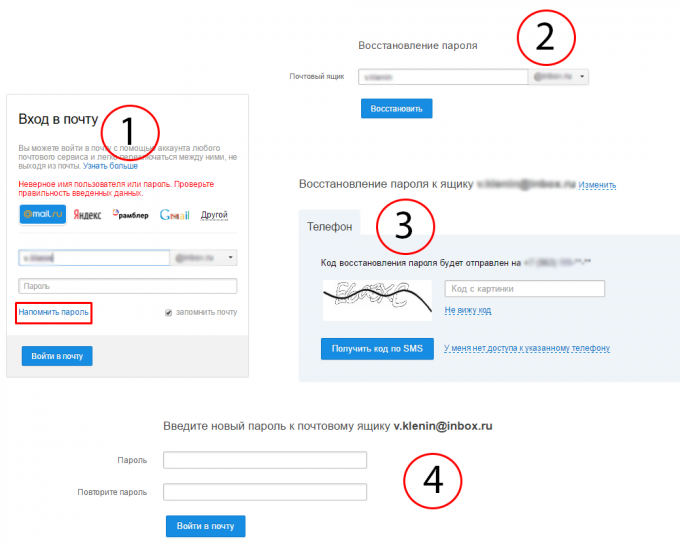
2
Pentru a recupera e-mailul utilizând al doilea, trebuie să vă amintiți câteva detalii despre viața e-mailului. Se întâmplă astfel ca accesul la recuperarea de e-mail să fie blocat de numărul de telefon pierdut care a fost asociat cu caseta. De aceea va trebui să utilizați un alt sistem de recuperare. Mai întâi trebuie să te întorci la început. Mergeți la linkul "Amintește-ți parola" și vezi în colțul din dreapta jos, subliniat de linia punctată "Nu am acces la telefonul specificat", faceți clic pe link și faceți clic pe acesta. Acum trebuie să completați toate câmpurile disponibile pe această pagină și să faceți clic pe trimiteți. După aceea, așteptăm un răspuns din partea serviciului de asistență.

3
În cazul în care toate metodele prezentate nu suntnu trebuie decât să folosiți un alt e-mail și să scrieți direct o scrisoare către serviciul de suport al companiei mail.ru, solicitând să restabiliți accesul la un anumit e-mail și să explicați că toate modalitățile prezentate pentru restaurarea accesului la cutie nu sunt adecvate.
- agent de arhivare mail ru







